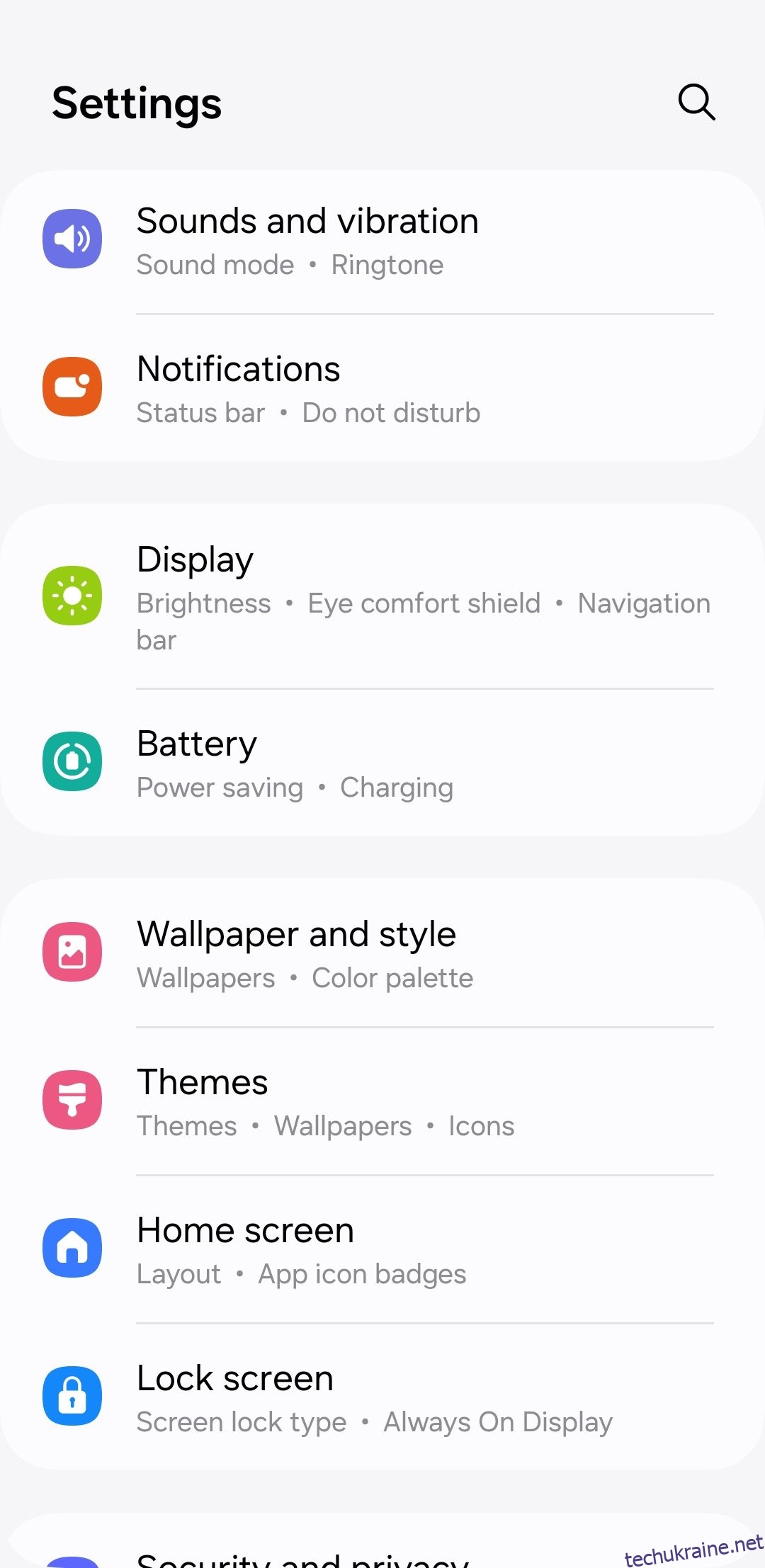Швидкі посилання
Ключові висновки
- Фонові програми часто є причиною того, що ваш телефон Android затримує або швидко розряджається акумулятор.
- Відвідавши Параметри розробника, ви зможете краще контролювати програми Android, що працюють у фоновому режимі.
- Ви можете примусово зупинити програми, обмежити використання акумулятора програмою або ввімкнути адаптивний акумулятор, щоб зменшити кількість фонових програм.
Не всі програми на вашому пристрої Android повинні працювати у фоновому режимі. Якщо ви відчуваєте затримку або надмірний розряд акумулятора, ви можете заощадити ресурси, заборонивши непотрібним програмам працювати у фоновому режимі на вашому телефоні.
Як перевірити, які програми працюють у фоновому режимі на Android
Меню «Параметри розробника» на Android надає доступ до різноманітних корисних функцій і інформації про функції вашого пристрою. Важливим пунктом у цьому меню є «Запущені служби», який надає список програм, що працюють у фоновому режимі, разом із відповідним використанням ними оперативної пам’яті. Ось як отримати до нього доступ:
Ви також можете перейти до меню використання акумулятора в Android, щоб дізнатися, які програми споживають найбільше заряду. Ця інформація допоможе вам прийняти обґрунтовані рішення про те, які програми слід зупинити, щоб продовжити час роботи акумулятора телефону Android.
Щоб перевірити використання батареї додатками, відкрийте меню «Налаштування» та перейдіть до «Акумулятор». Програми, які споживають найбільше заряду акумулятора, мають відображатися вгорі. Перегляньте список, щоб знайти непотрібні програми, відзначаючи їх для наступних кроків.
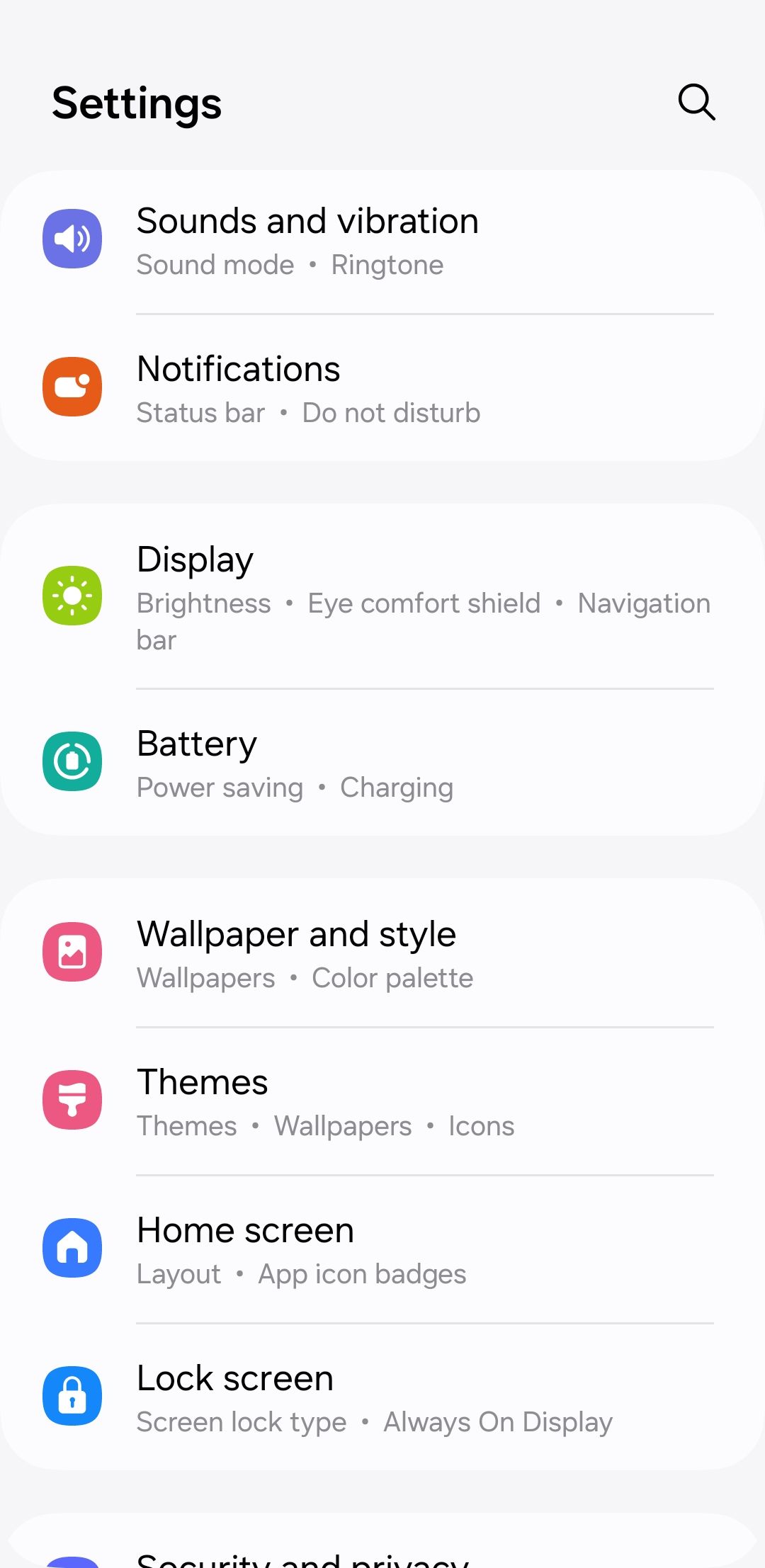
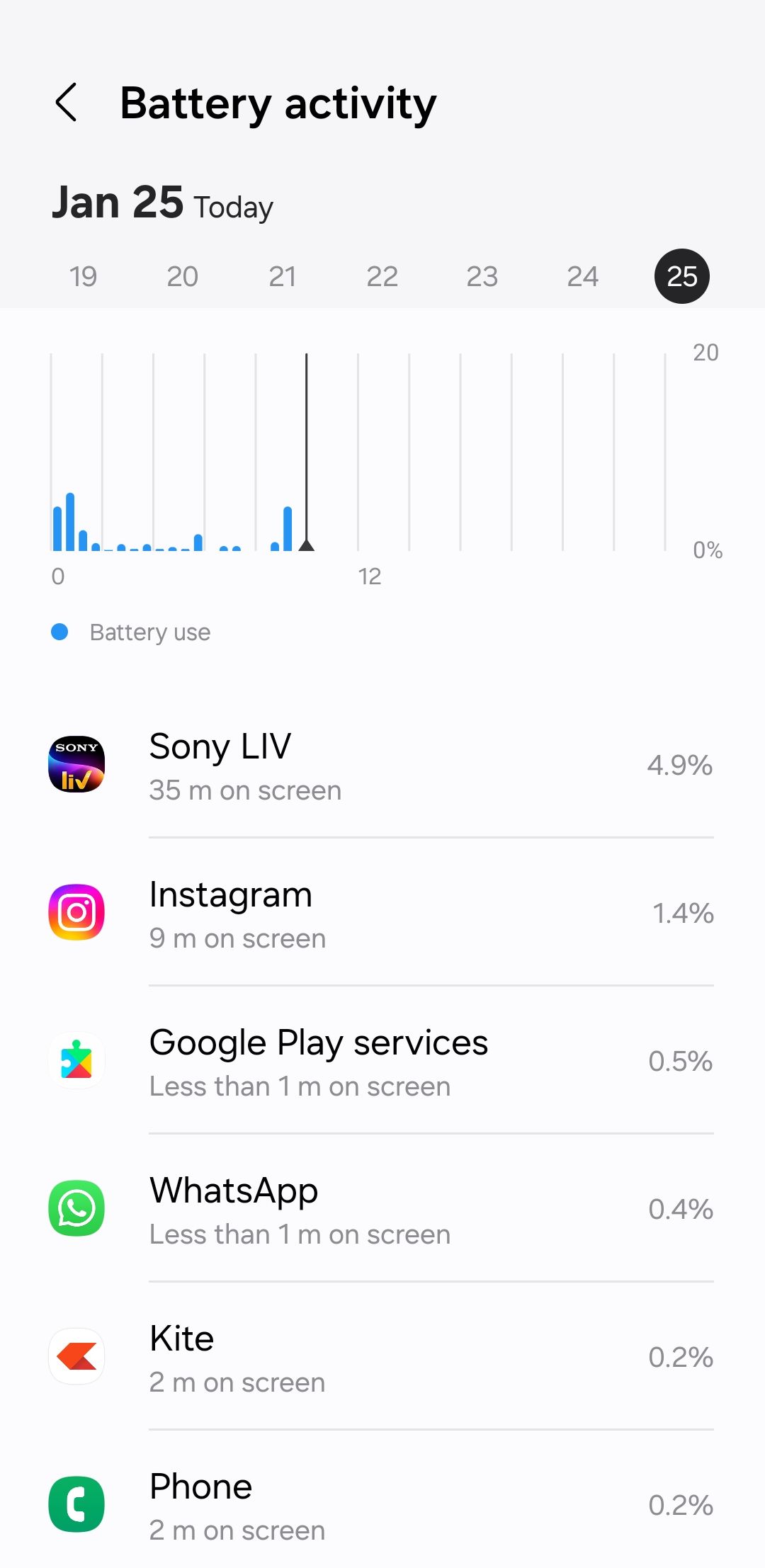
Як зупинити роботу додатків Android у фоновому режимі
Існує кілька способів зупинити роботу програм у фоновому режимі на вашому Android, залежно від того, що ви віддаєте перевагу негайному втручанню чи більш автоматизованим, адаптивним рішенням. Ми розглянемо кілька різних підходів для вивчення.
1. Примусово зупиніть програми
Якщо ви хочете, щоб певна програма припинила працювати у фоновому режимі, доки ви її не відкриєте, ви можете примусово зупинити її, виконавши такі дії:
Зауважте, що цей варіант не ідеальний, оскільки деякі програми можуть запускатися автоматично.
2. Обмежте використання акумулятора для програм
На Android ви можете обмежити використання заряду акумулятора певними програмами, запобігаючи їх непотрібній роботі у фоновому режимі. Щоб обмежити використання акумулятора програмою на вашому Android, виконайте такі дії:
Як зазначено в цьому меню, обмеження програм може призвести до того, що сповіщення не відображатимуться. Будьте обережні, використовуйте це лише для програм, які не надсилають вам чутливу до часу інформацію.
3. Увімкніть функцію адаптивної батареї
Функція Adaptive Battery на Android використовує DeepMind AI від Google, щоб зрозуміти ваші моделі використання з часом і обмежити фонову активність для програм, якими ви не часто користуєтеся. Цей варіант ідеально підходить, якщо ви не хочете постійно примусово зупиняти програми вручну або налаштовувати параметри використання акумулятора для кожної програми окремо. Щоб увімкнути його:
Якщо ця утиліта недостатньо для вас, ви можете розглянути програму стороннього розробника, як-от Greenify, щоб перевести програми в режим сну та запобігти їх роботі у фоновому режимі. Однак зауважте, що багато з цих програм більше не розробляються, тож вам найкраще використовувати вбудовані параметри Android.
Хоча заборона запуску додатків у фоновому режимі дає певні переваги, це має достатню частку недоліків. Одним із ключових недоліків є потенційний вплив на сповіщення в реальному часі. Крім того, програми, які вимагають постійної синхронізації або оновлення вмісту, можуть працювати не так ефективно.
Крім того, закриття програм, які часто використовуються, може призвести до сповільнення часу завантаження та збільшення енергоспоживання ЦП. Ось чому ми не рекомендуємо постійно закривати програми на Android.